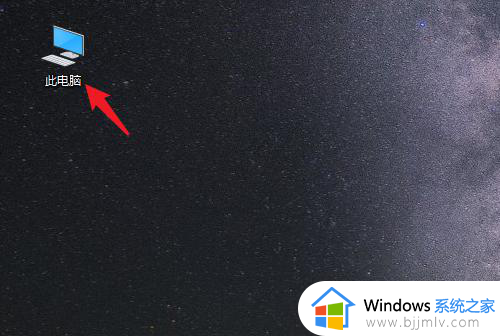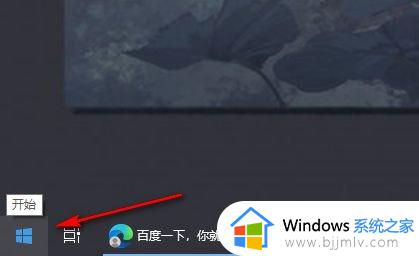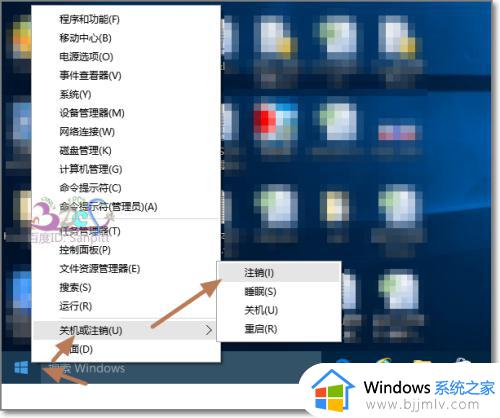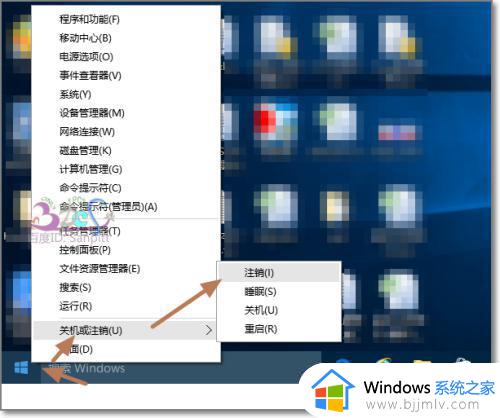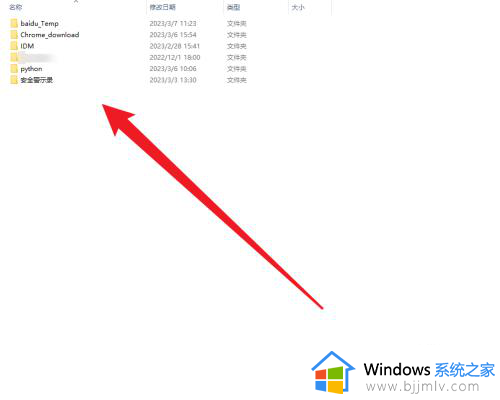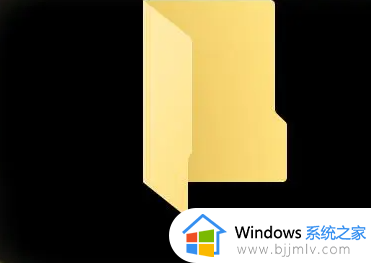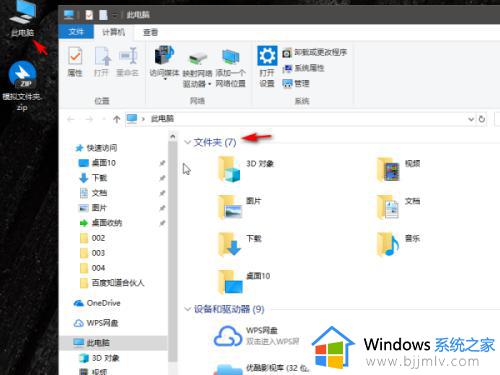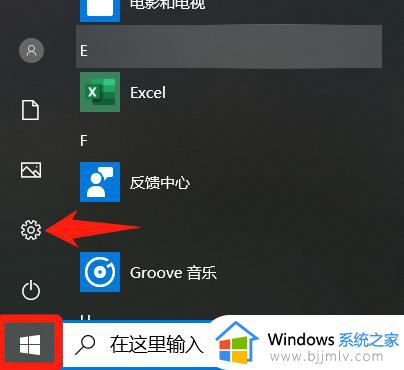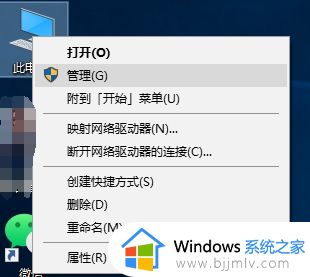win10怎么把user文件夹改d盘 win10如何更改user文件夹到d盘
更新时间:2024-03-01 17:33:53作者:runxin
在win10电脑中,users是用户文件夹,主要存放用户的各项配置文件,通常默认存储在系统盘中,而有些用户为了防止win10电脑系统盘出现占用的情况,就想要将user文件夹路径更改到d盘,那么win10怎么把user文件夹改d盘呢?这里小编就来教大家win10更改user文件夹到d盘设置方法。
具体方法:
1、首先打开用户文件夹 找到 “文档”。
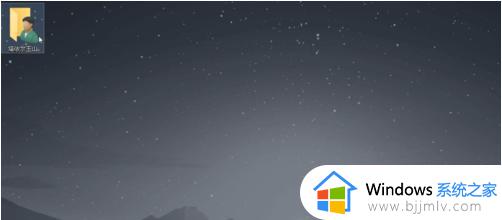
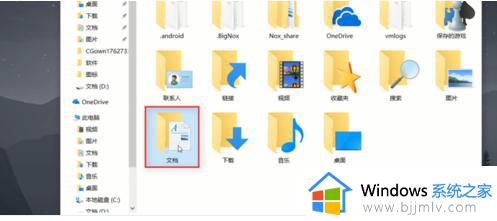
2、选择“文档” 单击鼠标右键选择“属性”。
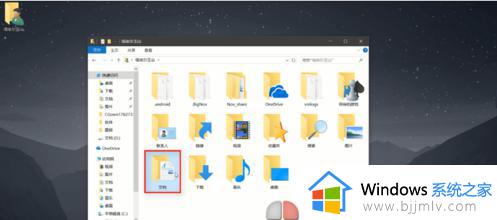
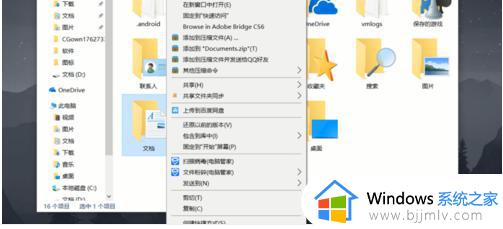
3、弹出来的窗口中选择上方的“位置”。
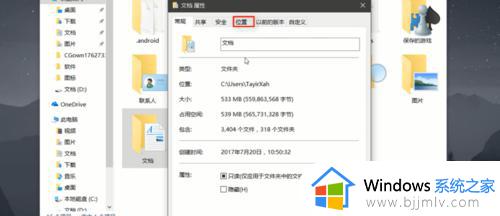
4、你可以在我标记的红色框里输入移动的位置, 也可以单击“移动”。
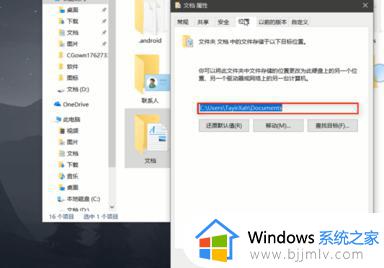
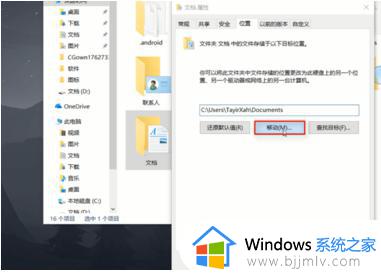
5、选择移动的位置 , 新建一个文件夹 改名为 “文档” 。 然后先择它单击“选择文件”。
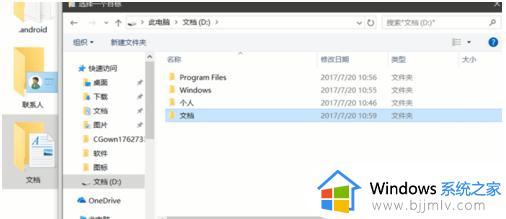
6、然后单击“应用”。这个时候把C盘“文档”里的数据移动到你选择的位置。移动完成后单击“确定”即可。
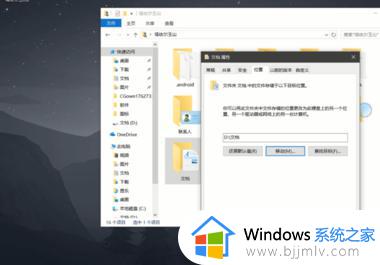
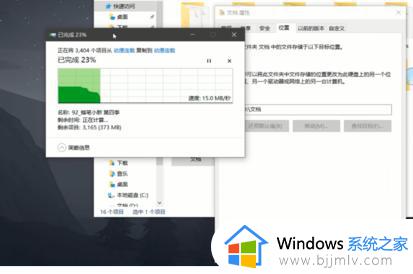
上述就是小编告诉大家的win10更改user文件夹到d盘设置方法了,如果有不了解的用户就可以按照小编的方法来进行操作了,相信是可以帮助到一些新用户的。